Управление виртуальными дисками Hyper-V
Введение
В одной из моих предыдущих статей я рассмотрел все тонкости управления сетью на серверах Hyper-V. Однако виртуальные среды — это гораздо больше, чем сеть. Одним из абсолютно важных ресурсов является дисковое хранилище, и понимание того, как управлять дисковым хранилищем в Hyper-V, важно для общего успеха проекта. В этой статье я расскажу об основных концепциях управления хранилищем в Hyper-V.
Для целей этой статьи я запускаю Hyper-V на двух серверах:
- Физический сервер Windows Server 2008 R2, работающий на сервере Dell PowerEdge 2950.
- Виртуальный сервер Windows Server 2008 R2 SP1. Сервер работает как гость внутри виртуальной машины.
Поддержка хранилища Hyper-V
Начнем с самого начала. Hyper-V поддерживает множество различных типов хранилищ, включая как напрямую подключенные хранилища, так и сети хранения данных. Для каждой из этих всеобъемлющих парадигм хранения поддерживаются следующие технологии:
Хранилище с прямым подключением (DAS)
- САТА
- eSATA
- ПАТА
- САС
- SCSI
- USB
- Устройства FireWire/IEEE 1394
Сети хранения данных (SAN)
- iSCSI
- Волоконный канал
- САС
Сетевое хранилище (NAS) Не поддерживается для виртуальных дисков Hyper-V.
Расположение файла VHD по умолчанию
По умолчанию файлы VHD хранятся в папке C:UsersPublicDocumentsHyper-VVirtual Hard Disks. Если вы хотите изменить это расположение, чтобы VHD-файлы не создавались здесь случайно, в диспетчере Hyper-V щелкните правой кнопкой мыши сервер Hyper-V и в контекстном меню выберите «Настройки Hyper-V».
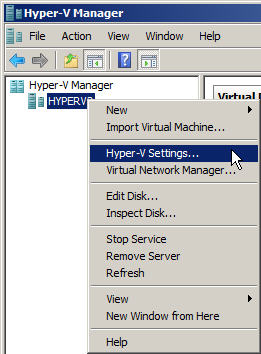
Рисунок 1. Перейдите к настройкам Hyper-V
Первый параметр на странице настроек Hyper-V предоставляет вам место для изменения расположения ваших виртуальных жестких дисков. Нажмите кнопку «Обзор», если вы хотите найти другое место.
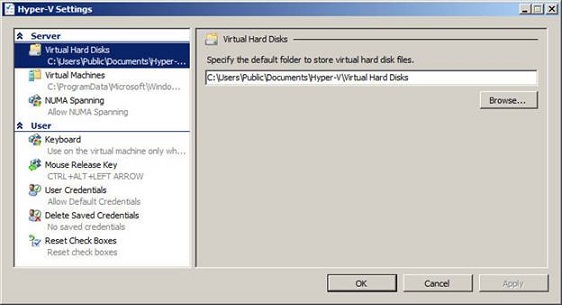
Рис. 2. Расположение файла VHD по умолчанию
Типы дисков Hyper-V
В Hyper-V можно создать четыре основных типа дисков.
Исправлено
Фиксированный том VHD создается заранее, и все его пространство выделяется на момент создания тома. Таким образом, если вы создадите новый том диска и зададите ему размер 127 ГБ, этот новый том немедленно займет 127 ГБ дискового пространства на хосте. Раньше были времена, когда фиксированные файлы виртуальных дисков работали намного лучше, чем их динамические аналоги. Те дни в значительной степени прошли. Хотя пользователи могут получить небольшой выигрыш в производительности от использования фиксированных виртуальных дисков по сравнению с динамическими, разница невелика.
Плюсы
- Используя фиксированные диски, вы можете лучше оценить общее использование хранилища хоста и не беспокоиться о случайном избыточном выделении ресурсов хранения.
- Файлы виртуального диска переносимы и легко копируются с машины на машину.
- Для виртуальных дисков они являются самыми быстрыми, хотя запасы производительности продолжают сокращаться, поскольку Microsoft вносит улучшения в обработку Hyper-V и VHD.
Минусы
- Вы теряете много памяти, если делаете тома слишком большими.
- Вы не можете сжать фиксированный диск, чтобы использовать «неиспользуемое» пространство.
Динамический
Как и в случае с фиксированным диском, вы указываете размер динамического диска во время его создания, но объем пространства на хосте, фактически используемом диском, зависит от того, сколько данных хранится на этом конкретном томе. Эта концепция также известна как «тонкая подготовка».
Например, если вы создаете динамический диск объемом 127 ГБ, но виртуальная машина использует только 20 ГБ пространства на этом диске, это также будет объем дискового пространства, потребляемого томом. Когда это разумно, я настоятельно рекомендую вам использовать динамические диски в качестве предпочтительного носителя данных.
Плюсы
- Вы можете значительно расширить свои дорогостоящие ресурсы хранения и по-прежнему предоставлять виртуальным машинам рациональное распределение пространства. Это обеспечивает более низкую общую стоимость услуги.
- Файлы виртуального диска переносимы и легко копируются с машины на машину.
Минусы
- Вы можете случайно выделить слишком много места для хранения на хосте и в результате создать проблемы со стабильностью инфраструктуры.
- Требуется дополнительный уровень контроля, чтобы ресурсы хранения не были выделены с избытком.
- Существует небольшое снижение производительности, поскольку пространство выделяется для использования.
- Если вы расширяете том, операции записи могут пострадать во время операций расширения, но это временно.
В Вестминстерском колледже, несмотря на то, что мы использовали VMware, эта концепция тонкого предоставления следует за ней, и мы используем ее для каждой отдельной виртуальной машины, которую мы запускаем, чтобы снизить общие затраты на хранение. Мы внимательно следим за хранилищем и при необходимости переносим виртуальные машины в новые хранилища, но это помогло нам сократить общий объем хранилища, необходимый для нашей виртуальной среды.
Пройти через
Иногда службе требуется прямой доступ к физическим дискам, и она не поддерживает использование виртуального жесткого диска. Или службе просто требуется так много места на диске, что представление физического тома имеет больше смысла. Например, когда я создавал свой курс Data Protection Manager 2010 для Train Signal, мне нужно было использовать том хранилища огромного размера, основанный на физических, а не виртуальных дисках.
Сквозной диск позволяет подключить физический том к виртуальной машине Hyper-V. В моем курсе DPM я использовал сквозной диск в качестве устройства пула хранения, которое мне нужно было использовать для моих лабораторных сценариев. Однако использование сквозных дисков имеет ряд серьезных недостатков.
Плюсы
- Позволяет получить доступ к томам размером более 2 ТБ из виртуальной машины Hyper-V.
- Обеспечивает прирост производительности по сравнению с виртуальными дисками, поскольку не происходит абстракции. Виртуальная машина имеет прямой доступ к диску.
Минусы
- Совсем не портативный. Сложнее перенести хранилище на другой сервер.
- Вы не можете делать снимки транзитного диска.
- Модуль записи VSS Hyper-V не может создать резервную копию транзитного диска. Если ваше программное обеспечение для резервного копирования использует этот распространенный метод защиты, вам необходимо найти альтернативные методы, такие как установка агента резервного копирования внутри самой виртуальной машины, для защиты содержимого транзитного диска.
Дифференциация
Разностный диск — это динамически расширяемый диск, который связан с родительским диском. При использовании разностного диска родительский диск никогда не меняется; все измененные блоки отражаются на разностном диске. С помощью этого метода вы можете создать группу идентичных виртуальных машин, и каждая из них может иметь свой собственный разностный диск для настройки, но родительский диск никогда не меняется.
Руководство Майкрософт
Корпорация Майкрософт рекомендует всегда использовать виртуальные диски фиксированного размера в производственной среде, чтобы исключить возможность нехватки места для хранения по мере расширения дисков. Хотя я понимаю смысл их указаний, я не согласен с ними, если у вас есть возможность тщательно контролировать использование хранилища. Если вы это сделаете, динамически расширяемые виртуальные диски обеспечат вам более низкую общую стоимость владения, а также дополнительную гибкость в отношении общего дискового хранилища.
Ограничения виртуального жесткого диска
Хотя файлы VHD обеспечивают значительную гибкость, например позволяют создавать моментальные снимки и перемещать виртуальные машины с хоста на хост, они имеют некоторые ограничения:
- Перейдите с Windows Server 2008 на Windows Server 2008 R2. Вы больше не можете монтировать виртуальный жесткий диск из сжатой папки. Эта возможность была удалена из R2, чтобы предотвратить возможное повреждение виртуального жесткого диска.
- Вы можете монтировать только файлы VHD, которые находятся на томах NTFS. Если вы используете разностные диски, все VHD-файлы в цепочке должны находиться на томах NTFS. Для большинства организаций это не должно быть большим ограничением.
- Максимальный размер файла VHD составляет 2040 ГБ, чуть меньше 2 ТБ.
- Если вы собираетесь использовать файл VHD в качестве загрузочного файла для рабочего стола Windows 7, убедитесь, что вы понимаете, что только версии Windows 7 Enterprise и Ultimate поддерживают загрузку с VHD.
Редактирование виртуального диска
Среды информационных технологий вряд ли можно назвать статическими объектами; действительно, они меняются часто и меняются значительно. Диски, связанные с вашими отдельными виртуальными машинами на основе Hyper-V, не являются исключением. Со временем вам может понадобиться изменить свойства одного из этих дисков. Чтобы начать работу, в диспетчере Hyper-V выберите параметр «Редактировать диск» в области «Задачи». Вы можете увидеть эту опцию выделенной на рисунке ниже.
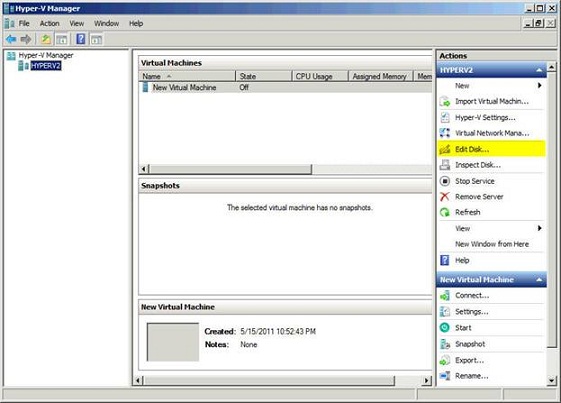
Рис. 3. Чтобы начать, выберите «Редактировать диск».
Как только диспетчер Hyper-V будет проинформирован о том, что вы хотите отредактировать диск, вас попросят указать, каким именно диском вы хотите управлять. На рисунке 4 ниже укажите полный путь к VHD-файлу, с которым вы хотите работать. Нажмите кнопку «Обзор», чтобы просмотреть поиск файлов в поисках целевого виртуального жесткого диска (рис. 5).
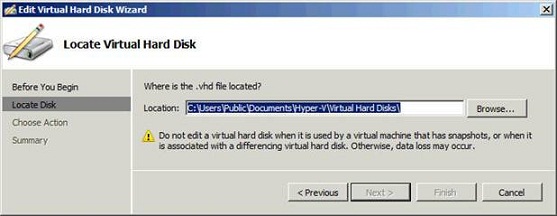
Рисунок 4. Какой файл VHD вы хотите изменить?
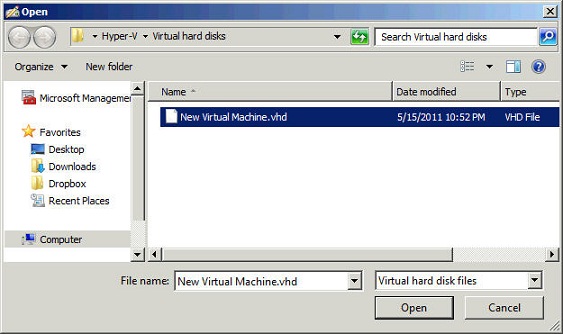
Рисунок 5: Найдите нужный файл VHD
После определения целевого VHD-файла в вашем распоряжении есть ряд действий, хотя не все действия доступны в каждом сценарии. На рис. 6 вы заметите, что доступны три действия: «Сжать», «Преобразовать» и «Расширить». Для некоторых файлов VHD также есть две дополнительные опции — «Объединить» и «Повторно подключить».
- Компактный. Этот параметр применяется к динамическим и разностным виртуальным жестким дискам. Сжатие виртуального жесткого диска уменьшает размер VHD-файла за счет удаления пустого пространства, которое остается после удаления данных с виртуального жесткого диска.
- Конвертировать. Если вы создали динамический диск, вы можете преобразовать его в фиксированный с помощью этой опции. В качестве альтернативы, если вы создали фиксированный диск, вы можете преобразовать его в динамически расширяемый виртуальный жесткий диск с помощью этой опции.
- Расширять. Никто не идеален. Возможно, вы случайно создали виртуальный том, который слишком мал. Используя опцию расширения, вы можете увеличить емкость динамического или фиксированного виртуального жесткого диска.
- Объединить. Этот параметр применяется только к разностным дискам. Опция слияния дает вам возможность объединить содержимое разностного диска с содержимым родительского диска. С помощью этой опции вы можете:
o Создайте новый третий виртуальный жесткий диск, представляющий собой комбинацию исходного родительского диска и разностного диска.
o Применить изменения непосредственно к родительскому диску. Это может быть полезно в сценариях VDI при применении обновлений. - Переподключиться. Этот параметр применяется только к разностным дискам. Этот параметр становится доступным, если не удается найти родителя разностного виртуального диска. Он предоставляет вам способ повторно соединить этот дочерний диск с его родителем.
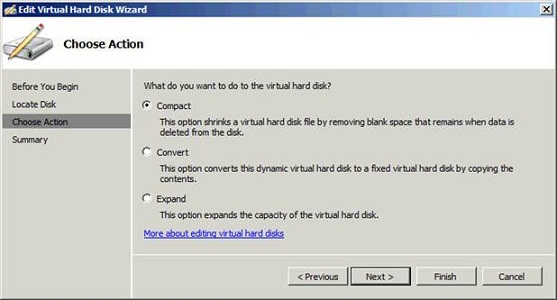
Рисунок 6: Параметры, связанные с этим виртуальным жестким диском
Резюме
В этой статье мы обсудили некоторые важные параметры управления файлами VHD, а также рассмотрели некоторые параметры, связанные с созданием файлов VHD.